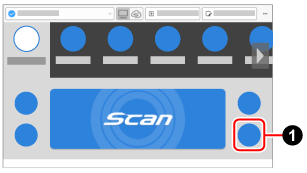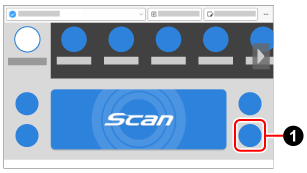- ScanSnapヘルプ
- 原稿をスキャンする
- 原稿のセット方法
- サイズが違う原稿をまとめてセットする
サイズが違う原稿をまとめてセットする
ScanSnapに、幅や長さが違う複数枚の原稿をまとめてセットします。
重要
サイズが違う原稿をまとめてスキャンできるのは、給紙カバー(原稿台)に原稿をセットしてスキャンするUターンスキャンです。
-
ScanSnapのスタッカー
 を伸ばします。
ScanSnapのエクステンション
を伸ばします。
ScanSnapのエクステンション およびスタッカー
およびスタッカー を伸ばします。
ScanSnapのエクステンション
を伸ばします。
ScanSnapのエクステンション を伸ばします。
を伸ばします。




- 原稿の先端と中央をそろえます。
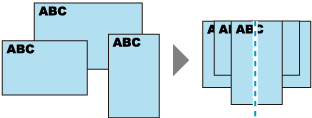
- ScanSnapに原稿をセットします。
サイドガイドを最も幅の広い原稿の両端に合わせてください。
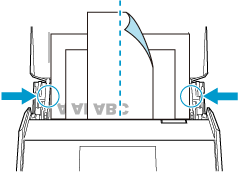
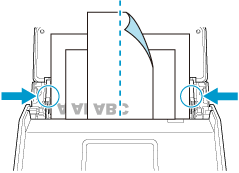
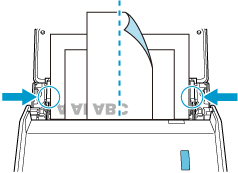
ScanSnapに添付されている名刺・レシートガイドを使用すると、小さいサイズの名刺や、カールしやすいレシートなどの原稿を同時にセットして効率よくスキャンできます。

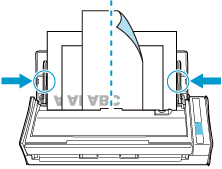 重要
重要-
原稿押さえプレートが起き上がっていることを確認してください。
原稿押さえプレートが倒れている状態で原稿をスキャンすると、原稿づまりの原因となります。
原稿押さえプレートが倒れている場合は、指で起こしてください。

-
原稿押さえプレートが外れた場合は、修理・お問い合わせを参照し、イメージングサービス&サポートセンターにお問い合わせください。
-
-
タッチパネルで原稿の給紙方法を設定します。
タッチパネルのフィード設定アイコン
 を押して、「フィード設定」画面で「通常スキャン」または「継続スキャン」を選択します。
を押して、「フィード設定」画面で「通常スキャン」または「継続スキャン」を選択します。
-
コンピューターで原稿の給紙方法を設定します。
「プロファイル編集」画面の「管理」の「タイプ」が「クラウド」の場合は、設定の変更は不要です。
- ScanSnap Homeのスキャン画面を表示します。
-
フィード設定アイコン
 をクリックして、原稿の給紙方法を設定します。
をクリックして、原稿の給紙方法を設定します。
-
コンピューターで原稿の給紙方法を設定します。
- ScanSnap Homeのスキャン画面を表示します。
-
[プロファイル編集]ボタン
 をクリックして、「プロファイル編集」画面を表示します。
をクリックして、「プロファイル編集」画面を表示します。

-
「プロファイル編集」画面で、プロファイルの設定を変更します。
 プロファイルリストから、原稿をスキャンするときに使用するプロファイルを選択します。
プロファイルリストから、原稿をスキャンするときに使用するプロファイルを選択します。 「フィード」の[オプション]ボタンをクリックして、「フィードオプション」画面を表示します。
「フィード」の[オプション]ボタンをクリックして、「フィードオプション」画面を表示します。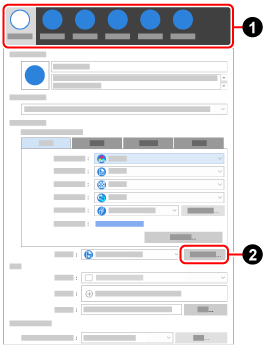
 「フィード」で、設定を変更します。
「フィード」で、設定を変更します。 「マルチフィード検出」で「しない」を選択します。
「マルチフィード検出」で「しない」を選択します。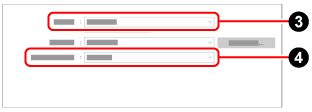
- 「フィードオプション」画面を、[OK]ボタンをクリックして閉じます。
- 「プロファイル編集」画面の[保存]ボタンをクリックします。